如何用电脑拍摄视频 电脑摄像头视频拍摄技巧
更新时间:2024-08-09 17:01:01作者:xiaoliu
在当今社交媒体充斥着各种视频内容的时代,学会如何用电脑拍摄视频成为了一项必备技能,电脑摄像头作为一种方便快捷的拍摄工具,可以帮助我们轻松录制精彩的视频内容。要想拍摄出高质量的视频,除了摄像头本身的质量外,拍摄技巧也至关重要。下面将为大家介绍一些电脑摄像头视频拍摄的技巧,希望能够帮助大家拍摄出更加专业、精彩的视频内容。
方法如下:
1.可以直接使用电脑自带的系统工具来打开电脑的摄像功能,从而拍摄视频。具体的操作步骤如下
2.
首先,我们打开我们的电脑。然后我们点击电脑桌面左下角的微软按钮;
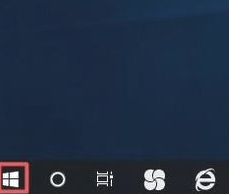
3.
弹出的界面,我们下滑中间的界面,一直下滑到最下方;
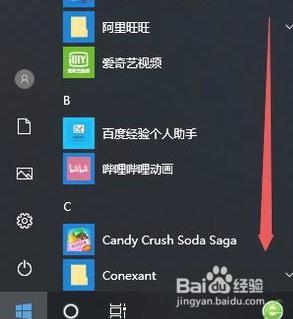
4.之后我们会看到相机,我们点击相机,如图所示;
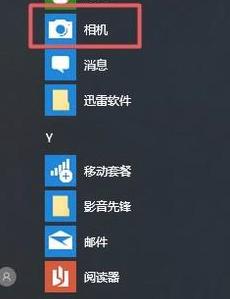
5.点击进入“拍照”功能之后,电脑的摄像头即被打开。此时可以看到电脑摄像头处灯光亮起。在界面右侧,点击“摄像”的图标,电脑摄像头开始拍摄视频。
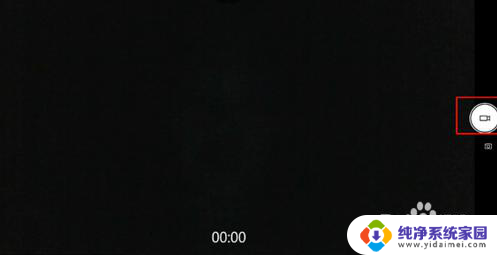
6.视频开始拍摄之后,可以看到右侧的图标变红。拍摄好自己想要的视频之后,再次点击该图标,视频结束拍摄。
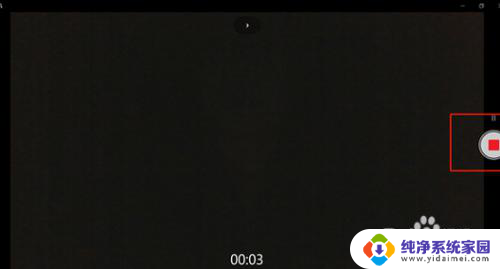
7.已经拍摄好的视频,会自动保存到电脑的相册中。可以通过页面右下角的小框进行查看。单机小框,就可以查看自己拍摄好的视频了。
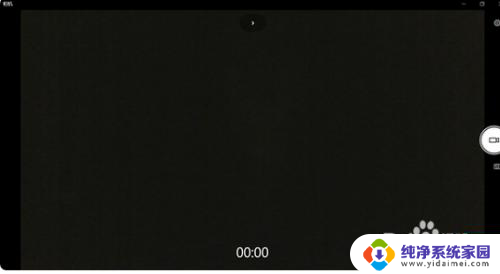
以上就是如何使用电脑拍摄视频的全部内容,如果遇到这种情况,你可以根据小编的操作进行解决,非常简单快速,一步到位。
如何用电脑拍摄视频 电脑摄像头视频拍摄技巧相关教程
- 电脑视频摄像头怎么打开 电脑摄像头如何打开
- 电脑拍照怎么操作 电脑摄像头拍照技巧
- mac笔记本有摄像头吗 Mac电脑如何使用内置摄像头拍照
- 电脑怎么摄像头录视频 笔记本电脑摄像头录像保存位置
- 台式电脑的摄像头怎么打开 电脑外接摄像头怎么录制视频
- 微信录视频怎么切换前后摄像头 微信视频摄像头转换方法
- 笔记本怎么摄像头录视频 笔记本电脑摄像头怎么录像
- 手机拍摄电子屏幕如何避免频闪 手机拍摄视频频闪怎么办
- 苹果笔记本电脑自带摄像头吗 MacBook摄像头拍照效果评测
- macbook怎么拍照 Mac电脑如何使用摄像头拍照
- 笔记本开机按f1才能开机 电脑每次启动都要按F1怎么解决
- 电脑打印机怎么设置默认打印机 怎么在电脑上设置默认打印机
- windows取消pin登录 如何关闭Windows 10开机PIN码
- 刚刚删除的应用怎么恢复 安卓手机卸载应用后怎么恢复
- word用户名怎么改 Word用户名怎么改
- 电脑宽带错误651是怎么回事 宽带连接出现651错误怎么办